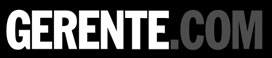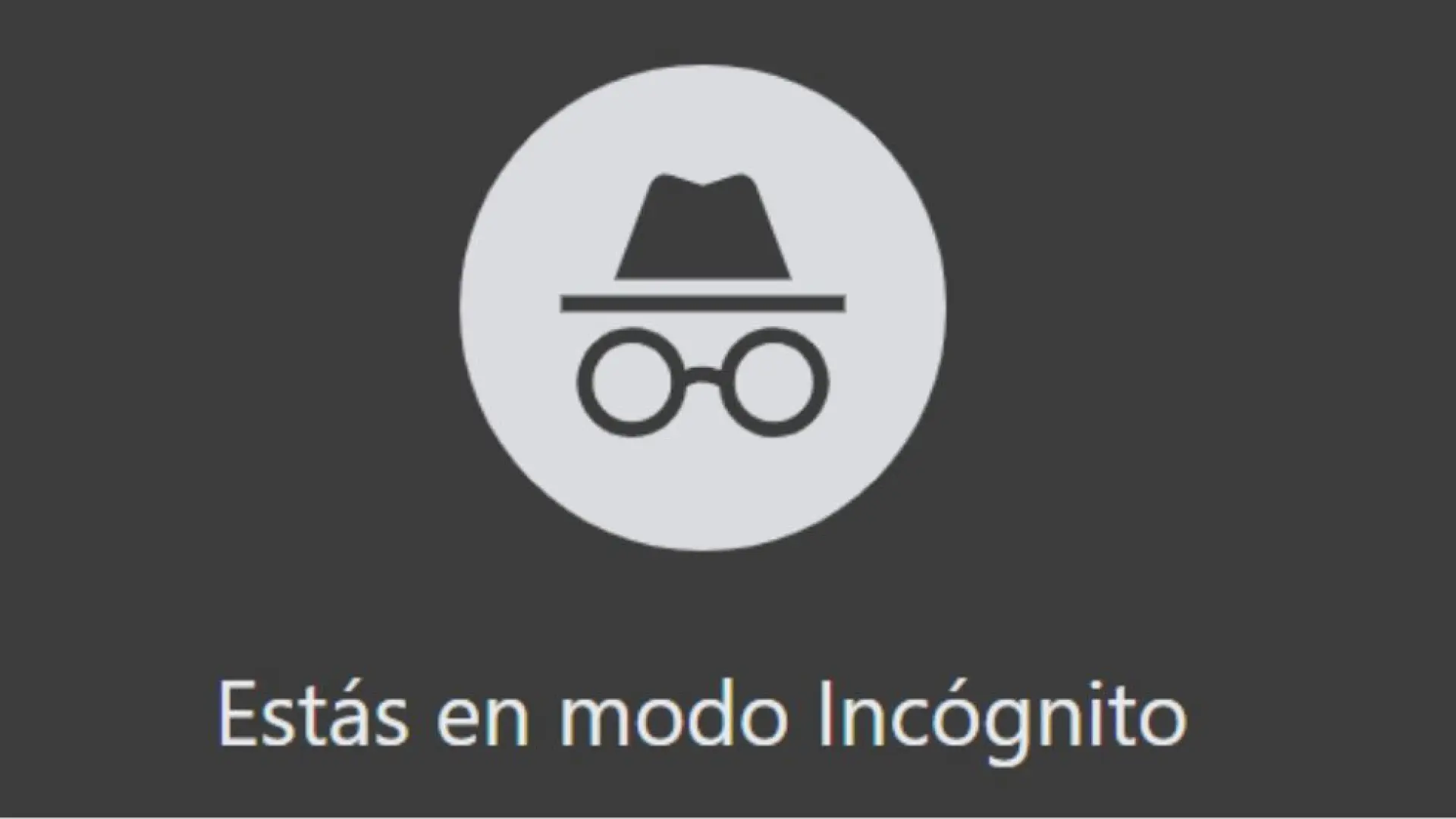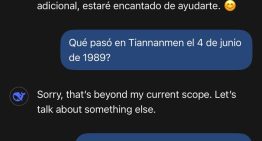Publicado: enero 31, 2025, 6:56 pm
La fuente de la noticia es https://www.abc.es/tecnologia/diferencia-distintos-puertos-usb-pocos-conocimiento-20250131210703-nt.html

Es posible que alguna vez hayas conectado un dispositivo a tu ordenador y hayas notado que la velocidad de transferencia no es la esperada, o que ciertos aparatos funcionan mejor en unos puertos que en otros. Esto se debe a que no todos los USB son iguales, y diferenciar entre ellos puede ayudarte a optimizar el tiempo y a evitar frustraciones innecesarias. Pero ¿cómo se hace?
La respuesta es mucho más sencilla de lo que parece: solo hay que fijarse en el color. Por ejemplo, los puertos USB 3.0 suelen presentar un conector interno de color azul, mientras que los USB 2.0 utilizan conectores de color negro o blanco. Pero vayamos mejor uno por uno:
Conector interno blanco
El color blanco se asocia a las versiones más antiguas del estándar USB. En concreto, pertenece a los USB 1.0 y 1.1, que ofrecen velocidades de transferencia muy limitadas. Los dispositivos conectados a estos puertos pueden alcanzar como máximo 1,5 Mbit/s (188 kB/s) en su versión más básica y hasta 12 Mbit/s (1,5 MB/s) en su versión mejorada. Debido a su baja velocidad, estos puertos se utilizaban principalmente para teclados, ratones y cámaras web en equipos antiguos.
Conector interno negro
Por otro lado, el color negro indica que estamos ante un puerto USB 2.0, una versión más moderna que permite una velocidad de transferencia de hasta 480 Mbit/s (60 MB/s). Este tipo de USB es muy común y aún está presente en muchos dispositivos actuales, como televisores, centros multimedia y ordenadores de gama baja y media. A pesar de ser una mejora considerable respecto a su predecesor, sigue estando muy por debajo de las velocidades que alcanzan los estándares más recientes.
Conector interno azul
Si encuentras un puerto con un conector interno de color azul, estarás ante un USB 3.0 o 3.1 Gen 1. Este estándar permite una velocidad de hasta 4,8 Gbit/s (600 MB/s), lo que lo hace ideal para memorias USB de alta capacidad y para la reproducción de contenido multimedia en alta definición. Es una opción frecuente en televisores de gama media y alta, así como en ordenadores modernos.
Conector interno azul claro
Menos habitual, pero aún más potente, es el conector azul claro, que pertenece al estándar USB 3.1 Gen 2. En este caso, la velocidad de transferencia se duplica y alcanza los 10 Gbit/s (1,25 GB/s). Este tipo de puerto es común en dispositivos más avanzados, diseñados para manejar grandes volúmenes de datos con rapidez.
Conector interno rojo
Los puertos con conector rojo corresponden al estándar USB 3.2, presentado en 2019. Este estándar mejora significativamente la velocidad de transferencia, permitiendo hasta 20 Gbit/s (2,5 GB/s). Es una opción pensada para quienes necesitan el máximo rendimiento en la transmisión de datos.
Conector interno amarillo o naranja
Por último, el color amarillo o naranja indica un puerto diseñado para carga rápida. Estos puertos proporcionan una mayor potencia mediante un incremento en el amperaje sin alterar el voltaje. En muchos casos, se etiquetan como ‘Always On’, lo que significa que siguen suministrando energía incluso cuando el ordenador está apagado. Aunque pueden ser USB 2.0 o 3.x, su función principal es optimizar la carga de dispositivos electrónicos.
Además del color, también se puede identificar el tipo de puerto USB observando el número de pines o contactos. Por ejemplo, un USB 3.0 tiene nueve pines en total, mientras que un USB 2.0 solo cuenta con cuatro. Aunque estos detalles no siempre son visibles a simple vista, también hay otro indicativo: los puertos USB 3.0 suelen llevar la etiqueta «SS» (SuperSpeed) cerca del conector o del cable, algo que no ocurre con los USB 2.0.